Zmiana danych wyjściowych monitu
Domyślnie monit generuje tekst jako odpowiedź. W wielu przypadkach może być wygodne użycie tekstu. Jeśli jednak odpowiedź zawiera kilka elementów, które należy zidentyfikować pojedynczo, opcja tekstu może być ograniczona.
Korzyści z używania danych wyjściowych JSON
Opcja wyjściowa JSON umożliwia wygenerowanie struktury JSON dla odpowiedzi monitu zamiast tekstu. JSON umożliwia łatwiejsze przetwarzanie odpowiedzi z wieloma elementami w Power Automate lub Power Apps.
Poniżej podano przykład użycia spraw, które staną się możliwe w przypadku danych wyjściowych JSON:
- Wyświetlanie ustrukturalizowanej zawartości, np. harmonogramu projektu lub informacji o produkcie.
- Wyodrębnianie danych z tekstu, takiego jak faktury, zamówienie zakupu, formularze dostawy i wiele innych.
- Identyfikowanie atrybutów obiektu ze źródeł tekstowych, takich jak wiadomości e-mail lub dane Dataverse.
- Pobieranie wielu kategorii lub opinii z tekstu.
Tworzenie monitu z danych wyjściowych JSON
W tej sekcji opisano sposób wybierania JSON jako danych wyjściowych i edytowania formatu JSON.
Wybierz JSON jako dane wyjściowe
Aby zmienić sposób renderowania odpowiedzi monitu, wykonaj następujące kroki:
Na panelu bezpośrednio pod nagłówkiem Ustawienia monitu wybierz opcję Dane wyjściowe>JSON (podgląd).
W lewej dolnej części wybierz opcję Test monitu, aby sprawdzić sposób renderowania odpowiedzi monitu w JSON.
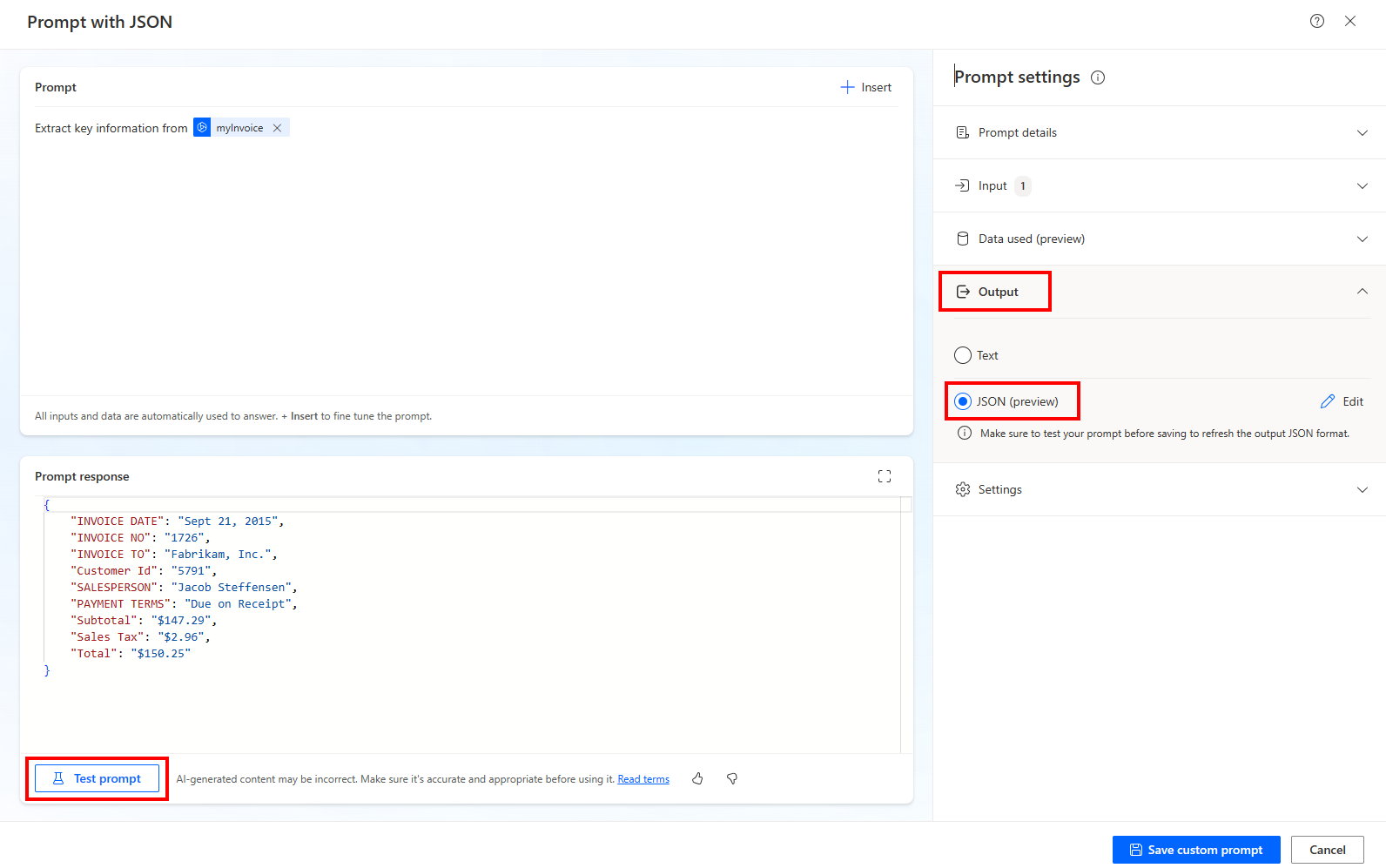
Edytuj format JSON
Domyślnie format jest wykrywany automatycznie. Ten format oznacza, że podczas każdego testowania monitu format skojarzony z monitem jest odświeżany wraz z formatem wykrytym podczas testowania. Ten format jest wygodne w przypadku, gdy instrukcje monitu są szczegółowe i użytkownik chce dowiedzieć się, jak rozwija się format odpowiedzi.
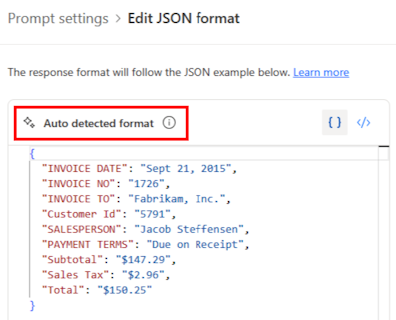
Po zaktualizowaniu przykładu JSON format staje się niestandardowy i nie jest aktualizowany, jeśli monit zostanie przetestowany ponownie. Ten format jest wygodny, jeśli nie chcesz zmienić monitu, wpływając na format, lub jeśli chcesz postępować zgodnie z określonym formatem.
Aby zmienić tryb automatycznego wykrywania, należy wybrać opcję Powrót do automatycznego wykrywania.
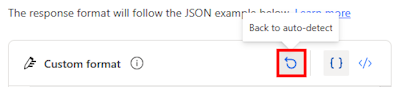
Aby przetestować i zapisać monit, wykonaj następujące czynności:
Aby potwierdzić nowo zmodyfikowany przykład, wybierz opcję Zastosuj.
Aby sprawdzić sposób renderowania odpowiedzi monitu w nowym formacie, wybierz opcję Test monitu.
Po modyfikacji wybierz opcję Zapisz niestandardowy monit.
Po pominięciu tego kroku zmiany zostaną utracone.
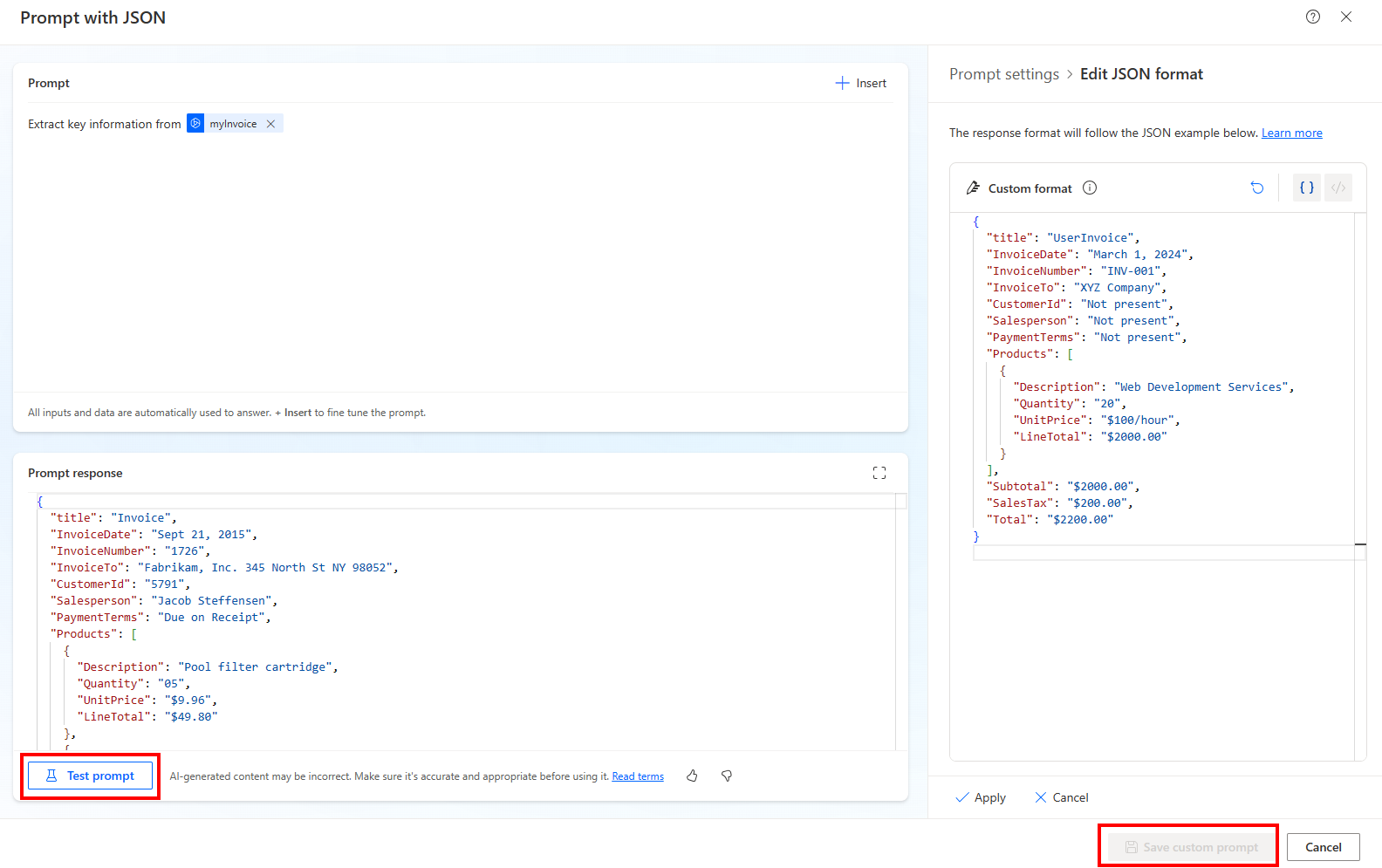
Po zapisaniu monitu blokujesz najnowszy format wykrywany automatycznie lub zdefiniowany format niestandardowy. Oznacza to, że gdy używasz monitu w Power Automate lub Power Apps, użyty jest taki sam zapisany format.
W dowolnym momencie można sprawdzić schemat JSON, który generuje przykłady JSON, wybierając opcję </>. Obecnie nie można zmodyfikować tego schematu.
Używanie monitu z danych wyjściowych JSON w Power Automate
Po dodaniu akcji Utworzono tekst z GPT w przepływie Power Automate można użyć wszystkich pól JSON jako wartości dynamicznych bez dodawania złożonej logiki w celu analizy odpowiedzi.
W poniższym przykładzie przedstawiono sposób przetwarzania faktury otrzymanej w wiadomości e-mail przy użyciu monitu opisanego w artykule Tworzenie monitu z użyciem danych wyjściowych JSON.
Utwórz przepływ za pomocą wyzwalacza Gdy pojawia się nowa wiadomość e-mail.
Aby dowiedzieć się więcej, przejdź do tematu Rozpoczynanie pracy z wyzwalaczami.
Jeśli jest konieczne przetwarzanie określonych wiadomości e-mail, upewnij się, że są ustawione filtry.
Wyodrębnij tekst załączników przy użyciu akcji Rozpoznawanie tekstu na obrazie lub w dokumencie PDF.
Aby dowiedzieć się więcej o tworzeniu i modyfikowaniu przepływu w projektancie, przejdź do Informacje o projektancie przepływów w chmurze.
W związku z tym, że w poprzedniej akcji w tabeli na stronie jest zwracana tabela wierszy, wygodniejsze jest agregowanie wszystkich wierszy w unikatowej zmiennej.
Zainicjuj zmienną i dołącz wartość dynamiczną Tekst z akcji Rozpoznawanie tekstu na obrazie lub w dokumencie PDF w tej zmiennej.
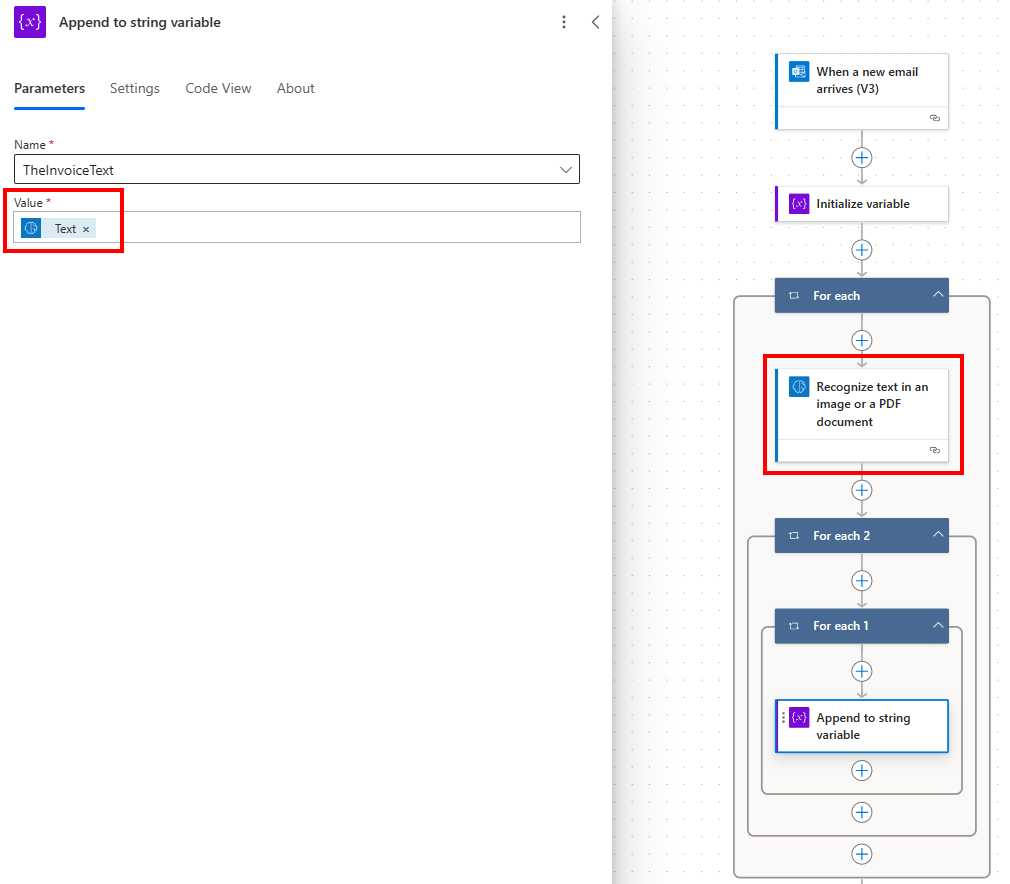
Dokończ przepływ, wykonując poniższe kroki:
- W przepływie wybierz opcję Utwórz tekst za pomocą modelu GPT, używając monitu.
- Na karcie Parametry w polu Monit wybierz monit z JSON jako dane wyjściowe.
- Dodaj właśnie utworzoną zmienną faktury w danych wejściowych monitu.
Następująca procedura umożliwia łatwe i bezpieczne użycie wielu wartości wyodrębnianych z tekstu przy użyciu monitu.
W przepływie wybierz opcję Wyślij wiadomość e-mail.
Na karcie Parametry wyślij wiadomość e-mail zawierającą elementy wyodrębnione z monitu przy użyciu parametru wyjściowego JSON.
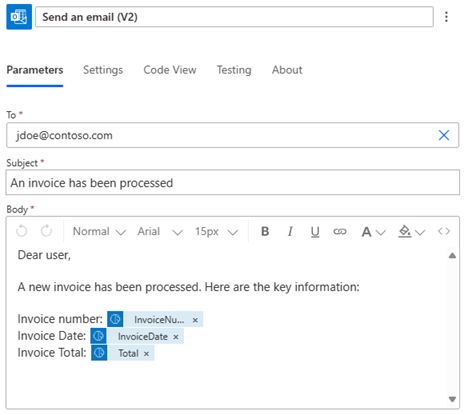
Często zadawane pytania
Nie można wygenerować raportu JSON
Podczas testowania monitu może wystąpić następujący błąd: Nie można wygenerować pliku JSON. Edytuj instrukcję monitu i spróbuj ponownie.
Ten błąd może być spowodowany tym, że model otacza dane wyjściowe JSON informacjami o metadanych, które uniemożliwiają pomyślną weryfikację wymaganego formatu JSON. Aby rozwiązać problem, spróbuj dodać następującą instrukcję do monitu: Nie dołączaj znacznika JSON do odpowiedzi.
W trybie automatycznego wykrywania nie jest zwracany żaden kod JSON
Po wybraniu Test monitu z aktywowanym trybem automatycznego wykrywania nie jest zwracany żaden kod JSON. Może tak być, jeśli instrukcje monitu będą wymagały instrukcji systemowych dotyczących zwrotu danych JSON. Można to rozwiązać, zmieniając instrukcji obsługi monitu i testując go ponownie.
Format JSON nie jest aktualizowany w czasie wykonywania monitów
Najnowszy format JSON wykryty w trybie automatycznego wykrywania lub najnowszy format JSON zdefiniowany w trybie niestandardowym jest rejestrowany jako oszczędność czasu monitu. Ten zarejestrowany format JSON jest stosowany w czasie wykonywania monitu, co zapewnia spójność formatu odpowiedzi nawet w przypadku zmiany dynamicznych danych wejściowych monitu.
Ograniczenia
- Nie można modyfikować schematu JSON.
- Nie obsługujemy definiowania formatu JSON bez kluczy pól.
Przykład:["abc", "def"]nie jest obsługiwany, ale[{"Field1": "abc"}, {"Field1": "def"}]jest obsługiwany.
Informacje pokrewne
Wideo: AI Builder: Dane wyjściowe JSON w konstruktorze monitów